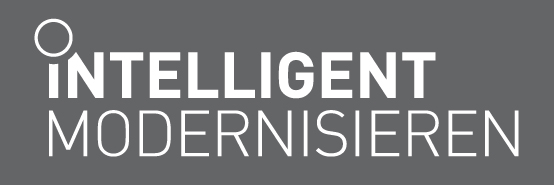Siri-Shortcuts machen das Kommandieren leichter
Nutzer von Apple-Geräten können sich von ihrer Sprachassistentin Siri Fragen beantworten lassen und Aktionen im Smart Home starten – mit den sogenannten Siri-Shortcuts lassen sich sogar mehrere Sprachbefehle miteinander verknüpfen. Wie die Kurzbefehle funktionieren und was damit alles möglich ist, lesen Sie hier.
Ein Kommando löst mehrere Aktionen aus
Beispiel Urlaubsplanung: Mit dem entsprechenden Siri-Shortcut erhalten Sie nicht nur Informationen über das Wetter an Ihrem Urlaubsort, sondern auch Hinweise auf Staus entlang Ihrer Reisestrecke oder Verspätungsmeldungen von Flugzeugen sowie Tipps für die besten Raststätten und günstigsten Tankmöglichkeiten.
Beispiel Wohnen: Ein Shortcut (mit dem passenden Namen „Movie Time“) sorgt dafür, dass die Musikanlage aus- und der Fernseher eingeschaltet wird, während gleichzeitig das Licht herunterdimmt. Ein anderer Siri-Shortcut sorgen dafür, dass sich beim Betreten des Hauses Beleuchtung und Heizung einschalten und zur Begrüßung Ihre Lieblingssongs erklingen.
Für Siri-Shortcuts ist eine spezielle App nötig
Siri-Shortcuts sind für alle iPads und iPhones ab iOS 12 verfügbar. Um sie nutzen zu können, müssen Sie zudem die App Kurzbefehle herunterladen. Sie beinhaltet eine Galerie mit unterschiedlichen Kategorien von „Morgenroutine“ über „Reise“ bis „Fotobearbeitung“, die laufend um neue Kurzbefehle erweitert wird. Siri macht Ihnen Vorschläge für Shortcuts, wobei sich die Sprachassistentin an Ihren Gewohnheiten und oft genutzten Apps orientiert. Sie können Siri-Shortcuts darüber hinaus auch selbst erstellen.
So können Sie Siri-Shortcuts selbst erstellen
Für eigene Shortcuts tippen Sie in der Bibliothek der Kurzbefehle-App auf das Pluszeichen rechts oben. Daraufhin werden zahlreiche Aktionen angezeigt, die sie miteinander kombinieren können. So lässt sich eine Befehlskette erstellen, die durch ein einziges Kommando ausgelöst wird. Als nächstes drücken Sie auf „Fertig“ und wählen einen Namen für den neuen Kurzbefehl. Abschließend tippen Sie auf „Zu Siri hinzufügen“ und geben den Sprachbefehl mündlich ein. Weitere Informationen finden Sie in der Kurzbefehl-Anleitung von Apple.